Panduan Pengguna Keynote untuk iPad
- Selamat Datang
-
- Pengenalan kepada Keynote
- Pengenalan kepada imej, carta dan objek lain
- Cipta pembentangan pertama anda
- Pilih cara menavigasi pembentangan anda
- Buka pembentangan
- Simpan dan namakan pembentangan
- Cari pembentangan
- Cetak pembentangan
- Sesuaikan bar alat
- Salin teks dan objek antara app
- Gerak isyarat skrin sentuh asas
- Gunakan Apple Pencil dengan Keynote
- Cipta pembentangan menggunakan VoiceOver
-
- Tunjukkan pada iPad anda
- Persembahkan pada paparan berasingan
- Bentangkan pada iPad melalui internet
- Gunakan kawalan jauh
- Jadikan pembentangan dimajukan secara automatik
- Mainkan tayangan slaid dengan berbilang pembentang
- Tambah dan lihat nota pembentang
- Berlatih pada peranti anda
- Mainkan pembentangan dirakam
-
- Hantar pembentangan
- Pengenalan kepada kerjasama
- Jemput orang lain untuk bekerjasama
- Bekerjasama pada pembentangan dikongsi
- Ikuti aktiviti dalam pembentangan dikongsi
- Tukar seting pembentangan dikongsi
- Henti berkongsi pembentangan
- Folder dikongsi dan kerjasama
- Gunakan Box untuk bekerjasama
- Cipta GIF beranimasi
- Siarkan pembentangan anda dalam blog
- Hak Cipta
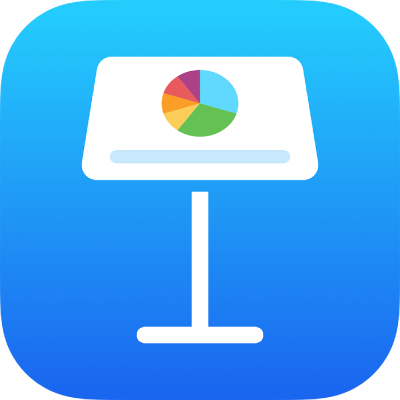
Susun ikut abjad atau isih data jadual dalam Keynote pada iPad
Anda boleh mengisih data dalam lajur mengikut abjad atau dengan meningkatkan atau mengurangkan nilai. Apabila anda mengisih data mengikut lajur, baris dalam jadual disusun semula selaras dengannya.
Penting: Untuk mengisih sel yang tergabung merentasi baris bersebelahan, anda perlu nyahgabung sel terlebih dahulu. Ketik jadual, ketik sel yang digabungkan, kemudian ketik Nyahgabung.
Teks dalam pengepala dan pengaki lajur tidak diisih.
Susun ikut abjad dan isih data jadual
Ketik jadual.
Ketik nombor baris atau huruf lajur, ketik Isih, kemudian pilih pilihan isihan:
Isih Menaik: Isih data mengikut urutan abjad (A hingga Z) atau mengikut nilai angka menaik.
Isih Menurun: Isih data mengikut urutan abjad terbalik (Z hingga A) atau mengikut nilai angka menurun.
Dalam lajur yang mengandungi teks dan juga nombor, urutan menaik mengisih nombor sebelum teks (contohnya, 1a, 1b, 2a, a1, b1). Urutan menaik turut meletakkan sel dengan nilai Boolean (true/false) selepas sel diisih abjad atau mengikut nombor dan menempatkan sel kosong di bahagian bawah lajur.